Подключение смартфона к телевизору через сеть Wi-Fi расширит функциональность устройства, при этом не требуется использование кабелей. Существует разные методы беспроводного сопряжения оборудования. Телефон выступает в качестве проектора, и передаваемый контент транслируется на широкоформатном экране.
Что необходимо для подключения
Для синхронизации телевизора и смартфона через Wi-Fi потребуются включенные устройства и скоростное Интернет-соединение, работающее от беспроводной сети. Кроме двух подсоединяемых устройств ничего не нужно. Необходимо только разобраться с программным обеспечением, дополнительными функциональными возможностями и настройками техники в зависимости от модели.
Способы подключения телефона к телевизору через WiFi
Выделяют различные методы подключения мобильного устройства к ТВ. В зависимости от типа подключения применяются беспроводные и проводные технологии. Пользователь может выбрать подходящий для себя вариант.
Для соединения по Wi-Fi существуют различные стандарты синхронизации, помогающие передавать беспроводной сигнал и обеспечивать высокую скорость трансляции. Проводное подключение предполагает кабельное соединение посредством соответствующих разъемов, беспроводное – позволяет подключить смартфон к телевизору без надобности использования кабелей.
AnyCast Подключить старый телек к телефону андроид просто
Не следует подключаться к публичному каналу беспроводной сети для передачи медиаданных, поскольку это не гарантирует безопасность соединения.

Все способы подключения телевизора к WiFi
Процесс подключения телевизора к интернету зависит от особенностей техники в вашем доме. Инструментом синхронизации становится модем, адаптер, ноутбук или смартфон, само подключение может быть…
WiFi direct

Опция встроена в большинство моделей техники. Данная технология подключения помогает соединить устройства без необходимости создания локальной сети и подключения к роутеру.
Для подключения мобильного телефона к Smart TV необходимо выполнить последовательность действий:
- Открыть настройки смартфона и раскрыть раздел с параметрами беспроводного соединения.
- Активировать функцию Wi-Fi Direct.
- Затем открыть настройки ТВ и включить данную опцию.
- На экран выведется оповещение о запуске процесса сканирования.
- ТВ продемонстрирует список доступных устройств для синхронизации.
В перечне нужно выбрать название телефона. - На экране смартфона высветится оповещение, запрашивающее разрешение на соединение.
- Нужно подтвердить подключение и воспроизводить файлы на дисплее ТВ.
DLNA Server
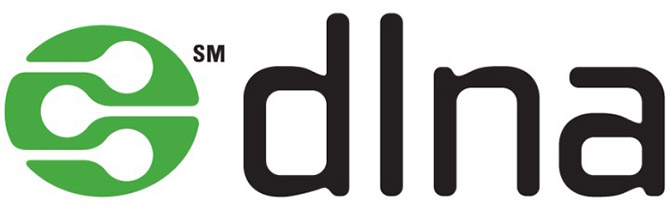
Для сопряжения телефона с ТВ-устройством потребуется установка стороннего приложения, скачанного из Play Market – DLNA Server ( Bubble UPnP, UPnP Server тоже подходят ). Для этого нужно, чтобы оба устройства были подключены к одной домашней сети Wi-Fi.
При выполнении всех условий можно приступать к настройке:
- Открыть установленное приложение, создать новый DLNA сервер и присвоить название.
- Ввести SSID – имя Wi-Fi сети.
- Перейти в раздел Root, выбрать и отметить папку, требуемую для просмотра.
- Вернуться в главное меню, указать созданный сервер и запустить его, нажав кнопку “Старт”.
- Открыв настройки на ТВ-приемнике, найти пункт “Видео” и выбрать нужный сервер. Откроется ранее выбранная папка, в которой можно транслировать файлы.
Miracast

Miracast – это способ передачи информации между устройствами, основанный на технологии WiFi Direct. Он позволяет обмениваться медиаданными между аппаратурой, подключенной к беспроводному каналу.
При этом способе подключения роутер не нужен. Телефон и телевизор подключаются друг к другу напрямую через свои Wi Fi модули.
Скорость передачи данных выше по сравнению с кабельным соединением. Особенность технологии – поддержка передачи мультимедийного контента и отображения всего происходящего на дисплее смартфона.
Чтобы подключить телефон на базе Андроид с помощью данной технологии, нужно следовать указаниям инструкции:
- Открыть меню настроек на ТВ.
- Зайти в раздел “Сеть” и выбрать пункт.
- На смартфоне раскрыть настройки, перейти к подразделу “Подключенные устройства” и активировать опцию “Трансляция”.
- Запустится поиск устройств для приема сигнала.
- При обнаружении нужного устройства нажать на его название.
- Пультом ДУ подтвердить беспроводное подключение на ТВ.
- По окончании операции будет получен доступ к данным файлам мобильного телефона.
Chromecast

Разработка Google, предназначенная для трансляции изображения на ТВ-панели. Тип сопряжения телефона и телевизора, совместимый с Android и iOS. Для приема вещания потребуется приобретение одноименного устройства, реализующего данную функцию.
Для дублирования экрана телефона на широкоформатный ТВ-экран необходимо следовать пошаговой инструкции:
- Подключить медиаплеер к телевизору с помощью HDMI кабеля.
- Скачать стороннее приложение Google Home.
- Руководствоваться подсказками на экране для настройки соединения.
Air play
Удобный способ, используемый для подключения iPhone к Смарт ТВ. Потребуется дополнительное оборудование в виде медиаприставки от Apple.
Чтобы активировать опцию, необходимо выполнить следующие действия:
- Подсоединить смартфон и ТВ к общей сети Wi-Fi.
- Запустить на телефоне функцию “Повтор экрана”.
- Зайти в настройки управления операционной системы iOS.
- Кликнуть на кнопку “Трансляция на Apple TV”.
Чтобы подключить iPhone к телевизору без поддержки протокола AirPlay, нужно скачать и установить на ТВ приложение AirScreen.
Трансляция через Youtube
Видеохостинг Youtube предоставляет для пользователей расширенные функции, позволяющие не только просматривать видеоконтент, но и транслировать видео на экран телевизора в удобном формате.
Функционал данного сервиса поддерживает видеоразрешение 2K/4K, прост в использовании, так как запуск видео на широком дисплее производится за несколько минут.
Для включения режима трансляции экрана телефона на ТВ через платформу Youtube нужно придерживаться следующих предписаний:
- Перед началом синхронизации оборудования убедиться в наличии установленного приложения Как правило, приложение Youtube уже установлено на смартфоне, так как относится к стандартным.
- Запустить Youtube, открыть меню настроек и задействовать функцию Watch on TV.
- На экране появятся надписи с подсказками о дальнейших действиях.
- Открыть приложение на ТВ, перейдя в раздел настроек, и выбрать тип подключения “В ручном режиме”.
- Высветится код, который потребуется ввести в соответствующее поле на телефоне.
- Далее нажать на кнопку “Добавить”.
- Выбрать в перечне обнаруженных устройств название телевизора и дать согласие на осуществление трансляции.
Телевизор без Smart TV или модуля WiFi
Чтобы подключить телефон к телевизору без технологии Smart TV по WiFi, нужно подсоединить к нему приставку TV Box. Она добавит обычному телевизору все функции “умного” телевизора: подключение к интернету, медиаплеер, поддержка приложений, WiFi модуль.
Инструкция по подключению:
- Запустить на ТВ приставке Miracast.
- Установить на телефон приложение Miracast WiFi Display.
- Открыть приложение в смартфоне и выбрать из списка ТВ приставку.
Приложения для синхронизации
Существуют сторонние мобильные приложения, позволяющие настроить дублирование экрана смартфона на телевизоре. В основе такого типа подключения лежит технология зеркального отображения “Screen Mirroring”.
Наиболее популярные программы, работающие на Android:
- Samsung Smart View подходит для одноименной марки телефона. Приложение относится к файловым менеджерам. Утилита позволяет с помощью смартфона управлять ТВ в качестве пульта.
- Mirror OP и iMediaShare – программы с интуитивно понятным интерфейсом. Ориентируясь по появляющимся подсказкам, получится оперативно произвести настройку
- Servers Ultimate. В бесплатной версии приложения допустимо создание двух серверов, в платной – доступны расширенные настройки.
Pixel Media Server: поддержка большинства медиаформатов. От пользователя потребуется выбрать место трансляции файлов. - Перед настройкой подключения через дополнительное ПО, следует убедиться в том, что синхронизируемые устройства подключены к Wi-Fi. При отсутствии встроенного модуля беспроводного соединения в ТВ можно приобрести внешний адаптер.
Какой способ подключения телефона к телевизору по WiFi выбрать
Выбор способа сопряжения зависит от встроенных функций ТВ-устройства и модели смартфона. Телевизор должен иметь опцию Smart TV. Следует учитывать факторы наличия Wi-Fi роутера и быстрого Интернет-соединения.
Для устаревших моделей устройств подойдут проводной тип подсоединения, подразумевающий применение совместимых кабелей, однако возможности будут ограничены.
Для iPhone
Самым стабильным способом подключения является использование приставки Apple TV. Однако цена оборудования достаточно высока. Беспроводное соединение позволит управлять телевизором с помощью Айфона. Это не потребует приобретения дорогой приставки, но можно расширить возможности модели ТВ.
Для Android
Для поздних версий Android простым типом подключения считается WiDi, реализуемым соединение совместимых устройств напрямую. ТВ становится точкой доступа для передачи медиафайлов.
Источник: topteh.pro
Как подключить смартфон к телевизору через wifi

ТВ
На чтение 6 мин Просмотров 2.5к. Опубликовано 01.04.2021 Обновлено 01.04.2021
Зачем это нужно
Подключив телефон к телевизору через Wi-Fi, вы сможете наслаждаться функциональностью смартфона на большом экране. Мобильное устройство будет работать как проектор. Гаджет обеспечит передачу изображения на телевизор. Это значит, что ты сможешь:
- чтобы посмотреть на фотографии;
- для воспроизведения видеоконтента;
- слушать музыку;
- Запуск видеоигр и различных программ;
- для входа на сайты;
- проводить всевозможные презентации и демонстрации.

Подключите компьютерную мышь, клавиатуру или игровой джойстик для наиболее удобного управления.
Потоковое видео и аудио с телефона на телевизор со встроенным адаптером Wi-Fi легко. После подключения вы можете превратить свой смартфон в полноценный пульт дистанционного управления. Это очень удобно, если ваш оригинальный пульт управления сломан. Теперь рассмотрим основные способы подключения смартфона к телевизору.
Варианты беспроводного подключения смартфона и телевизора по WiFi
Есть несколько способов беспроводной синхронизации:
- Технология Wi-Fi Direct;
- Чудо-функция;
- транслируется через YouTube;
- создание Медиа Сервера;
- использование стороннего программного обеспечения.
Какой вариант лучше? Чтобы объективно реагировать на этот вопрос, давайте проанализируем преимущества и недостатки всех этих методов.
Используя технологию Wi-Fi Direct

Многие современные устройства оснащены этой опцией. Подключение через Wi-Fi Direct — один из самых практичных способов подключения смартфона к телевизору.
Технология Wi-Fi Direct позволяет синхронизировать телевизор и мобильный телефон без необходимости создания локальной сети или подключения к маршрутизатору.
Для подключения смартфона к Smart TV выполните следующие действия:
- Перейдите к настройкам телефона.
- Выберите раздел «Настройки беспроводной связи».
- Включите Wi-Fi Direct.
- Теперь откройте настройки телевизора и включите эту опцию.
- После начала сканирования на экране появится уведомление.
- Телевизионное устройство отобразит список доступных для синхронизации устройств.
- Выберите название своего смартфона.
- На вашем мобильном телефоне появится уведомление с просьбой позвонить.
- Подтвердите соединение.
- Проигрывайте любой файл на вашем смартфоне.
По Теме: Как обновить смарт тв Самсунг
Изображение с вашего мобильного устройства будет отправлено на большой экран.
Miracast
Инструкции по этой технологии доступны в видеоформате:
Это интерфейс, позволяющий осуществлять беспроводной обмен данными между устройствами. Вы можете подключить систему Android к телевизору с помощью Miracast следующими способами:
- Включите телевизор и войдите в меню устройства;
- вы будете перенаправлены в раздел «Сеть»;
- Нажми на «Чудо».

Потом мы идем к телефону:
- покиньте крылья устройства и перенаправьте его в раздел «Трансляция»;
- начинается поиск устройств, которые будут принимать сигнал;
- При обнаружении новой модели нажмите на ее название;
- Используйте пульт дистанционного управления для подтверждения соединения на телевизоре;
- Когда процедура будет завершена, появится соответствующее изображение, и приемник получит доступ ко всем данным на смартфоне.
Трансляция через Youtube
Один из самых популярных способов подключения, который дает доступ не только к фильмам и программам, но и к специализированным услугам по беспроводному подключению домашней техники. Чтобы активировать его, выполните следующую последовательность:
- Перейдите в меню телевизора и найдите канал Youtube;
- ту же самую программу для скачивания на ваш смартфон;
- на гаджете, чтобы запустить желаемое видео;
- Коснитесь значка экрана Wi-Fi на телефоне, расположенного в правом верхнем углу.
Система начнет поиск соединения, представив список доступных опций. Среди них выберите название своего телевизора.
Все методы подключения очень просты и доступны для неспециалистов. Самое главное — следовать порядку операций. Также важно иметь общую домашнюю сеть и дополнительные приложения, и, конечно же, модели устройств поддерживают беспроводное подключение.
Создаём на телефоне медиасервер
Другим беспроводным способом является подключение телефона к телевизору через Wi-Fi. Во-первых, необходимо убедиться, что ваш смартфон и телевизор подключены к домашней сети Интернет. Далее, важно, чтобы оба устройства поддерживали DLNA или Miracast. Пользователь должен следовать алгоритму, приведенному ниже:
По Теме: Samsung smart tv как установить браузер

- В гаджете, вы должны пойти в Google Play.
- Найдите сервер DLNA и загрузите его на свой телефон.
- Открыть главное меню, добавить новый сервер.
- Откройте «Корень», выберите папку для открытия.
- Возвращается в главное меню инструментов. Здесь отображается предварительно созданный медиа-сервер.
- Нажмите кнопку «Старт», чтобы запустить сервер.
После этого вам нужно найти службу, нажмите на папку, которую вы выбрали ранее. А затем вы можете начать поиск файла для просмотра.
Этот метод можно использовать только в том случае, если ваша модель поддерживает Smart TV.
Мобильные приложения для синхронизации по ВайФай
Разработаны специальные приложения, позволяющие подключать смартфон к телевизору по беспроводной связи. Они основаны на процессе дублирования или зеркального отображения на экране телевизора того, что происходит на экране смартфона.
Самые популярные мобильные приложения для Android для скачивания:
- iMediaShare;
- Пузырьковый UPnP UPnPDLNA;
- Samsung Smart View подходит для одноименной марки телефона. Приложение относится к файловому менеджеру. Инструмент позволяет управлять телевизором как пультом дистанционного управления со смартфона.
- Mirror OP и iMediaShare — это программы с интуитивно понятным интерфейсом. Подсказки проведут вас через процесс настройки в мгновение ока.
- Предельные Серверы. В бесплатной версии приложения можно создать два сервера, в платной версии доступны расширенные настройки.
Пиксельный медиа-сервер: Поддерживает большинство медиа-форматов. Пользователю будет предложено выбрать место, в которое будут транслироваться файлы. - Перед настройкой соединения с помощью дополнительного программного обеспечения убедитесь, что устройства, которые вы хотите синхронизировать, подключены к сети Wi-Fi. Если ваш телевизор не имеет встроенного модуля беспроводной связи, вы можете приобрести внешний адаптер.
С помощью роутера
Как подключить телефон к телевизору через Wi-fi? Пользователь должен выполнить следующие действия:
- Зайди в меню телевизора.
- Откройте «Сеть» и перейдите в «Сетевые настройки».
- Нажмите на «Беспроводная сеть», что означает подключение через ваш маршрутизатор.
- При необходимости введите код безопасности.
- Только после этого подключите телефон к сети.
По Теме: Лучшие телевизоры с диагональю 32 дюйма: недорогие и компактные модели

Кроме того, вы можете загрузить программное обеспечение, позволяющее получать доступ к данным со смартфона с телевизора. Как показывает практика, пользователи выбирают DLNA или UPnP.

Для сопряжения телефона с телевизионным устройством необходимо установить приложение стороннего производителя, загруженное с Play Market — DLNA Server (Bubble UPnP, UPnP Server также подходит). Для этого необходимо, чтобы оба устройства были подключены к одной домашней Wi-Fi сети.
Если все условия выполнены, можно начинать настройку:
- Откройте установленное приложение, создайте новый DLNA-сервер и дайте ему имя.
- Введите SSID — имя вашей сети Wi-Fi.
- Перейдите в Корень, выберите и выделите папку, которую хотите просмотреть.
- Вернитесь в главное меню, наведите курсор на созданный вами сервер и запустите его с помощью кнопки «Start».
- Откройте настройки телевизора, найдите «Видео» и выберите нужный сервер. При этом будет открыта ранее выбранная папка, в которую можно загружать файлы.
Air Play
Подключения устройства могут быть настроены с помощью программного обеспечения Air Play, которое позволяет передавать мультимедийные файлы, воспроизводить видео и просматривать фотографии на телевизоре.
Этот вариант подходит для iPhone и включает в себя использование декодера Apple TV.

Чтобы подключить гаджет к телевизору, выполните следующие действия:
- Подключите оба устройства к сети Wi-Fi;
- чтобы открыть меню настроек телефона и выбрать Air Play;
- В настройках iOS выберите раздел управления;
- В появившемся окне выберите значок «Повтор экрана»; в списке выше нажмите на Apple TV.
Конфигурация завершена. Изображение с телефона можно отобразить на экране телевизора.


- https://ProSmartTV.ru/tehnologii/kak-podklyuchit-telefon-k-televizoru-cherez-wi-fi.html
- https://WiFiGid.ru/raznye-sovety-po-tv/kak-podklyuchit-telefon-k-televizoru-cherez-wi-fi
- https://geekmaps.ru/kak-podklyuchit-telefon-k-televizoru-cherez-wi-fi/
- https://seeiptv.ru/kak-podklyuchit-telefon-k-televizoru-cherez-wi-fi/
- https://14bytes.ru/podkljuchit-telefon-k-televizoru-cherez-wi-fi/
- https://stroy-podskazka.ru/televizor/telefon-wi-fi/
Источник: pro-naushniki.ru
Как подключить телефон к телевизору через WiFi – 5 способов
Конечно, гораздо удобнее смотреть фильмы, фотографии и различные видео на большом экране, а не на телефонных 4 – 5 дюймах. Современные устройства позволяют осуществить передачу данных, причём разными способами. Но для этого нужно знать, как подключить телефон к телевизору через WiFi.
Как подключить телефон к телевизору через Wi-Fi Direct
Опция Wi-Fi Direct присутствует практически на всех устройствах и она, безусловно, удобна.
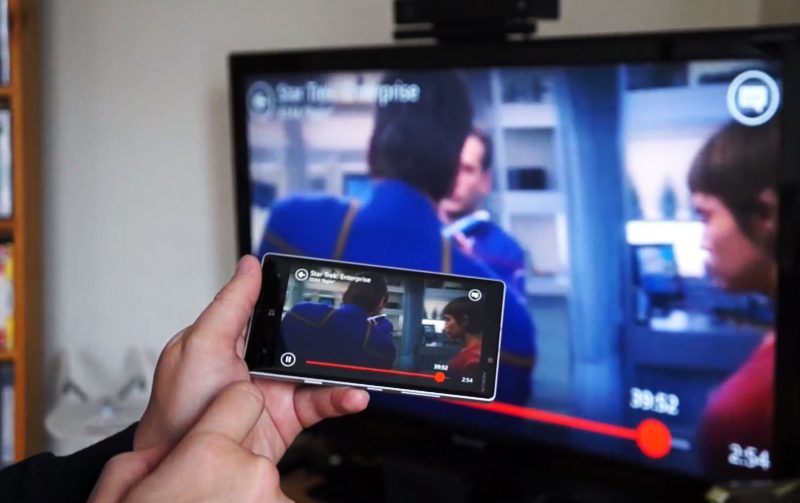
При помощи этого приложения любые гаджеты могут соединиться друг с другом, не используя локальную сеть и роутер.
Чтобы осуществить подключение телефона к телевизору через WiFi, следует проделать некоторые манипуляции.
- Открываем настройки смартфона, заходим туда, где находятся настройки Вай-Фай и активируем опцию Wi-Fi Direct.
- То же самое делаем и в настройках ТВ. Обязательно убедитесь в том, что опция находится в рабочем состоянии на всех соединяемых устройствах.
- После активации программы на TV, он находит все доступные девайсы для подключения. Выбираем нужный.
- На экране мобильного появляется сообщение с запросом – даем разрешение на соединение. Запускаем нужный файл на смартфоне и смотрим, как изображение транслируется на экран телевизора.
С использованием технологии Miracast
Трансляция с телефона на телевизор может быть осуществлена и при помощи функции Wi-Fi Miracast. Она сделана на базе Direct, но более современна и обладает некоторыми преимуществами. Например, она поддерживает передачу 3D файлов, а также в ней улучшен процесс передачи файлов большого объема.

Процесс подключения происходит точно так же, как описано выше в случае с Wi-Fi Direct. Опция включается на обоих устройствах — дается разрешение на соединение — передается «картинка» на ТВ.
Бывает такое, что смартфон на Андроиде поддерживает обсуждаемую функцию, а вот телевизор – нет. Справиться с этой проблемой можно при помощи адаптера, который продается в специализированных магазинах.
Достаточно подключить его к HDMI входу на ТВ и наслаждаться просмотром фильма на большом экране.
Трансляция при помощи YouTube
Сайт YouTube считается одним из самых популярных, если говорить о видео-контенте. И вовсе не обязательно постоянно смотреть ролики на маленьком экране смартфона, ведь можно включить трансляцию на телевизор.
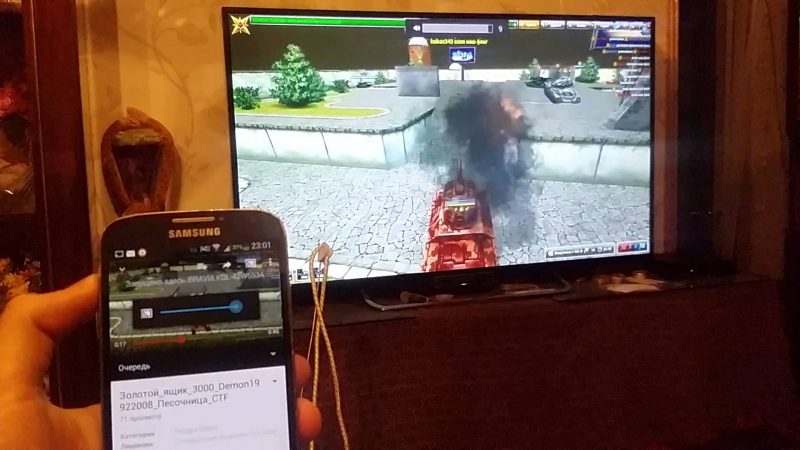
- Перед началом соединения обязательно посмотрите, чтобы на телефоне был установлено приложение YouTube. Если же его нет, то скачайте и запустите его.
- Откройте его настройки, активируйте функцию Watch on TV. Если все сделано правильно, то должна выйти инструкция, сообщающая что делать дальше, а также поле для ввода пароля.
- Включите это же приложение и на ТВ, откройте его настройки и выберите вариант подключения к телефону в ручном режиме.
- Появившийся на экране код вводим в поле на смартфоне и жмем «Добавить».
- В списке добавленных устройств выбираем свое, даем согласие на транслирование и просматриваем видео на экране ТВ.
Использование телефона в качестве медиасервера
Чтобы соединить свой смартфон с ТВ и использовать его в качестве медиасервера необходимо убедиться, что оба устройства подключены к одной сети Wi-Fi, а также, что они поддерживают функцию Miracast или DLNA.

- Заходим в «Маркет» на Андроиде, находим приложение DLNA Server, скачиваем его и запускаем.
- Открываем меню, добавляем новый DLNA Server, даем ему название в соответствующей строке, вводим название домашней сети Интернет.
- Заходим в меню Root, отмечаем папку, которую можно будет просматривать, сохраняем сделанные изменения.
- Возвращаемся в главное меню программы, там теперь есть созданный медиа-сервер, нажимаем на «Старт» и включаем его.
- Заходим в настройки ТВ, открываем раздел «Видео», находим там название сервера, выбираем его. После этого появятся выбранные папки для просмотра. Запускам нужный файл и смотрим.
Сторонние приложения для коннекта
Существует и некоторые мобильные приложения, которые необходимы при подключении к определенным моделям ТВ или же работающие по принципу зеркалирования. То есть на экране ТВ можно будет увидеть все то, что отображается на телефоне.
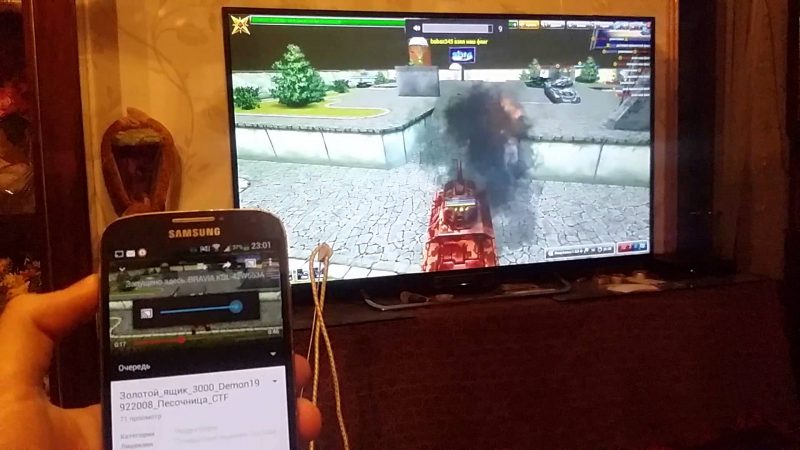
- Samsung Smart View. Данная программа рекомендована для соединения смартфона с «Самсунг Смарт ТВ». Она представляет собой, что-то вроде файлового менеджера. Кроме того, приложение может быть использовано и как пульт дистанционного управления.
- MirrorOp или iMediaShare. Скачайте одну из предложенных программ на свое устройство (найти их можно в «Плей Маркет»), запустите и следуйте инструкциям, указанным на экране.
Обратите внимание, прежде чем использовать приложения, подключите оба устройства к Интернету, причем к одной сети. Если телевизор не поддерживает беспроводную технологию, то приобретите адаптер и установите его. Также убедитесь, что скорость соединения достаточно высокая, позволяющая передавать видео и другие файлы в нормальном режиме, иначе изображение на экране будет «зависать» или и вовсе не отобразится.
Related posts:
- Как поставить музыку на звонок на Айфоне (iPhone)
- Как подключить телефон к телевизору через USB: пошаговое руководство
- Как найти телефон, если он выключен – 5 способов поиска выключенного мобильного телефона
- Как перенести контакты с Айфона на компьютер – 5 способов
Источник: mobile-on.ru